JB前務必先備份SSH! ? 為什麼要升到4.3.3呢? 因為毒蘋果的安全漏洞是比暈到死少,但也不是沒有,新版本也比較省電,所以還在用老版本ㄍㄧㄥ很大的人真的該升了,反正都能JB啊。 ?
而iFunBox跟iTools都是另一套好用可以取代iTunes的檔案總管,放個幾首歌、幾張圖片就不用開iTunes跑好久啦! ? 強烈建議使用唷!
好用連結
iPod, iPhone and iPad Firmware Download // 蘋果全系列韌體下載
iFunBox // 檔案總管
iTools 簡單易用的蘋果設備同步管理軟體
Tiny Umbrella // SHSH備份工具
JailbreakMe.com // 最快速JB方法(僅支援到iOS 4.3.3)
Redsn0w 0.9.6 rc18 // JB工具
Greenpois0n RC6.1 // JB工具
AppleLife >>> iOS 4.3.3 全JB教學(Redsn0w)
AppleLife >>> iOS 4.2.1 全JB-GreenPois0n RC5
AppleLife >>> iPhone 3GS JB教學-4.2.1版本(Redsn0w)
備註:在勾選Install Cydia的選項下方,enable multitasking gestures也要勾選,這個是支援多工處理手勢(iOS 4.3.3適用)。
Cydia軟體源推薦
威鋒網:http://apt.weiphone.com
第一中文源:http://apt.178.com
iPhone4.TW 專屬Cydia Source:http://apt.iphone4.tw
KualDial撥號助手:http://kuaidial.googlecode.com/svn/deb
Hiraku:http://cydia.hiraku.tw
IAPFree內購解鎖工具:http://cydia.crazydoraemon.com
xSellize Repo:http://cydia.xsellize.com
HackYouriPhone:http://repo.hackyouriphone.org
insanelyi:http://repo.insanelyi.com
iHacksRepo:http://ihacksrepo.com
iHackStore:http://ihackstore.com/repo
BiteYourApple:http://repo.biteyourapple.net
SINfuL iPhone:http://www.sinfuliphonerepo.com
iPhoneCake:http://cydia.iphonecake.com
BigBoss:http://apt.thebigboss.org/repofiles/cydia/
Modyouri:http://repo.modyouri.com
Cydia軟體推薦
PDF patcher2:PDF漏洞補丁(JB後第一個要安裝的軟體)
SBSettings:快速開關設定工具(JB後第二個要安裝的軟體)
AppSync:讓應用程式(.ipa)可直接透過iTunes安裝(JB後第三個要安裝的軟體)
afc2add:能讓iFunBox連接iPhone時看到系統目錄
FolderCloser:執行App時自動關閉資料夾
KualDial:撥號助手
PhoneCloser:接聽來電後自動回到桌面而不停留在電話簿
MissedCallOpening:當有未接來電時,按下電話圖示時先直接進入未接來電
StartDial:當按下電話圖示時先直接進入撥號鍵盤畫面
LockInfo:非常猛的鎖屏強化軟體
BiteSMS:簡訊強化軟體
Push Mail SBSetting Toggle:SBSetting外掛,可關閉Mail的推播
Push Notifications SBSetting Toggle:SBSetting外掛,可關閉通知的推播
NoCyfresh:SBSetting外掛,關閉Cydia的自動更新功能
SIManager:可在iPhone上編輯SIM卡通訊錄的內容
My3G:解除WiFi的限制,透過3G下載高畫質YouTube影片
YourTube 3 – 下載YouTube影片到你的iPhone上
WiFiFoFum:掃描附近的WiFi無線AP基地台,可顯示偵測到的無線AP熱點的訊號強度、詳細訊息
MultiCleaner:單鍵清除所有背景執行程式
Icon Renamer:自行更改桌面icon的名稱
DePersisWifi:鎖屏時自動關閉WiFi推播
OpenSSH:WinSCP與iPhone連線程式必備程式
AndroidLockXT:仿Android的鎖屏
Multifl0w:快速切換執行中的App
AppBackup:備份及還原App
Cydelete:允許Cydia程式在桌面刪除
Winterboard:佈景主題程式
SnapTap:可將聲音鍵變成相機快門
Cydia桌面強化軟體:
安裝前要提醒一下,這類的桌面強化軟體很容易衝突到iTunes或是其它的桌面強化軟體,比如說裝了InfiniFolders就不能在iTunes整理App的位置,只能在手機上整理,ScrollingBoard跟Five Icon Dock也會衝突到等等之類的情形,強化前請先考量一下,我自己是安裝ScrollingBoard、FolderEnhancer、OverBoard這三種而已。 ?
ScrollingBoard:讓Dock的程式變成可滑動
Five Icon Dock:增加Dock數量至五個
Five Icon Switcher:多工切換的時候一頁顯示5個軟體,滑動換頁的時候也是5個
FolderEnhancer:原本資料夾的只能+12個App,安裝這個之後可以瘋狂亂+
OverBoard:雙指捏螢幕時可導航所有頁面
infinidock:增加Dock的數量/還可以滑動
Infiniboard:解除一頁的App數量限制,可上下捲動
InfiniFolders:跟FolderEnhancer功能差不多,但無法資料夾包資料夾
另外可以透過Planet-iPhones這個網站搜尋Cydia相關的軟體。
iPhone使用DFU模式和回復模式的時機
回復模式是當iPhone進行升級、回復狀態時會進入的系統狀態,當系統異常時也可以使用手動的方式將iPhone強制進入回復狀態,以便使用iTunes回復機體。
如何進入回復模式:
1.在沒有透過USB線連接到電腦的情況下將iPhone完全關機。
2.關機完畢後,按住Home鍵。
3.持續按住Home鍵,並且將iPhone透過USB線連接電腦。
4.持續按住Home鍵直到iPhone螢幕出現回復模式狀態。
DFU模式是特殊模式(尤其是將iPhone進行降級韌體),當啟用DFU模式後,系統並不會讀取iBoot資料,在DFU模式下螢幕會是黑色像似關機狀態,不過電腦卻可以偵測到iPhone。許多的改機工具都需要搭配DFU模式使用。
如何進入DFU模式:
1.將iPhone透過USB線與電腦連接。
2.完全關機iPhone。
3.關機完畢後,同時按下電源鍵+Home鍵 10秒。
4.10秒到後,放開電源鍵,但是持續按住Home鍵,直到電腦出現偵測到USB裝置或是偵測到USB裝置圖示出現。
5.此時iTunes會自動開啟,並且顯示iPhone狀態需要回復,但是iPhone螢幕仍然是黑色的,表示成功進入DFU狀態。
iPhone基本路徑詳解和小技巧
/User/Library/AddressBook
這邊是連絡資訊也就是電話簿的位置,其實按照使用習慣應該是用GMAIL帳號底下的連絡人同步最方便,但要是同時有Outlook、MobileMe、eXchange…你就頭暈了你,乖乖砍掉這個資料夾底下的AddressBookImages.sqlitedb、AddressBook.sqlitedb整合去GMAIL吧! 而其他常用的路徑可參考→iPhone常用檔案路徑
如何變更唉鳳的ROOT密碼?
JB過的唉鳳預設的密碼都是alpine,如何改呢?可以安裝MobileTerminal來登入唉鳳後,先下這個指令su root,然後在輸入密碼alpine,此時就是ROOT了,然後就按照UNIX的方法輸入passwd變更ROOT密碼,完畢後在輸入exit離開MobileTerminal即可。 ?
 列印本文
列印本文
 逆向行駛 最愛的最殘酷、最美的最虛無
逆向行駛 最愛的最殘酷、最美的最虛無

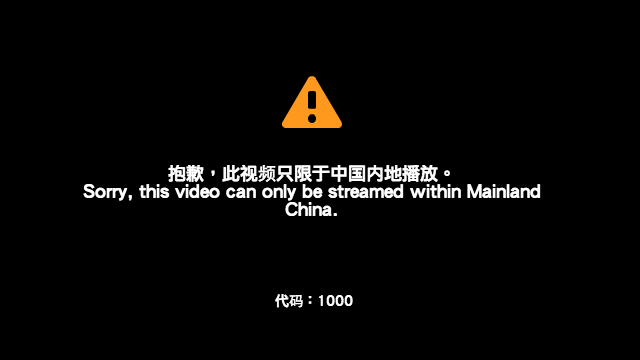
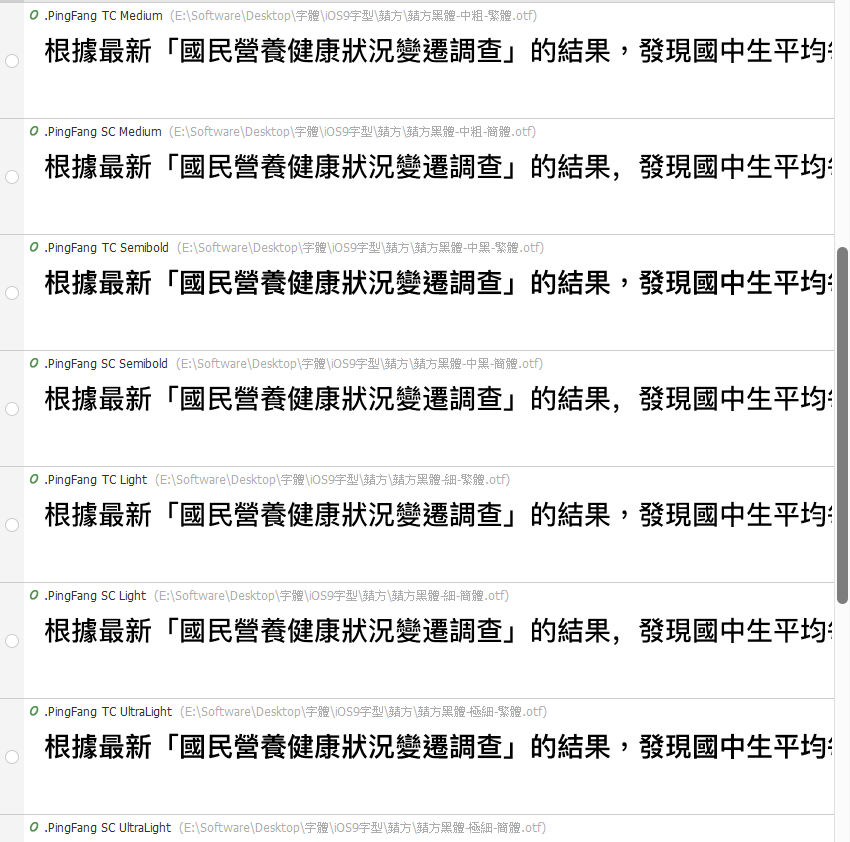

I like you article,thank you very much!
All of my questions settled-tnahks!